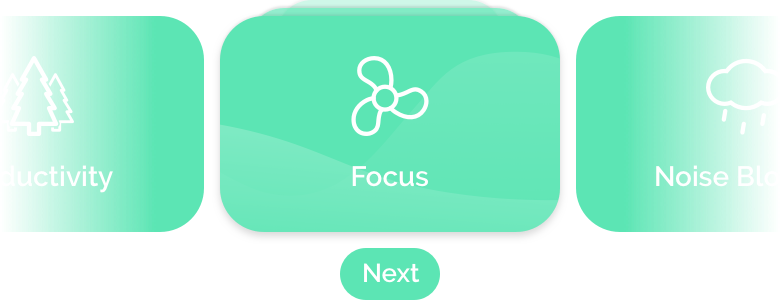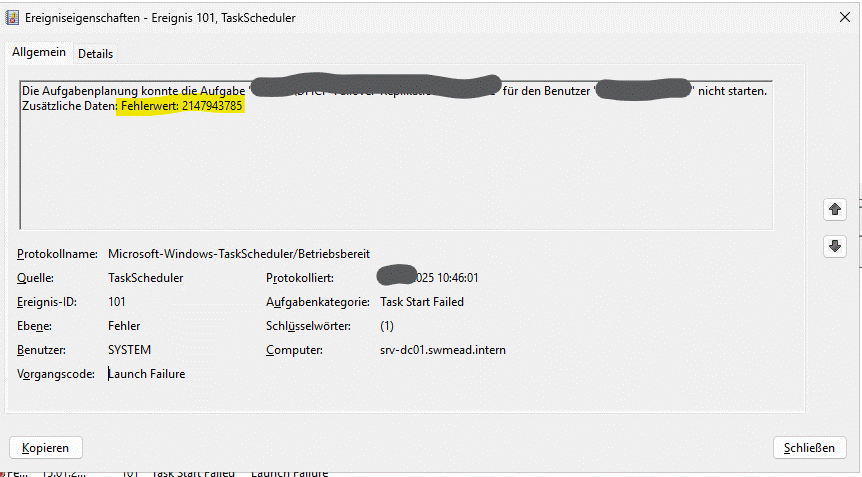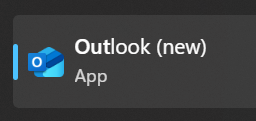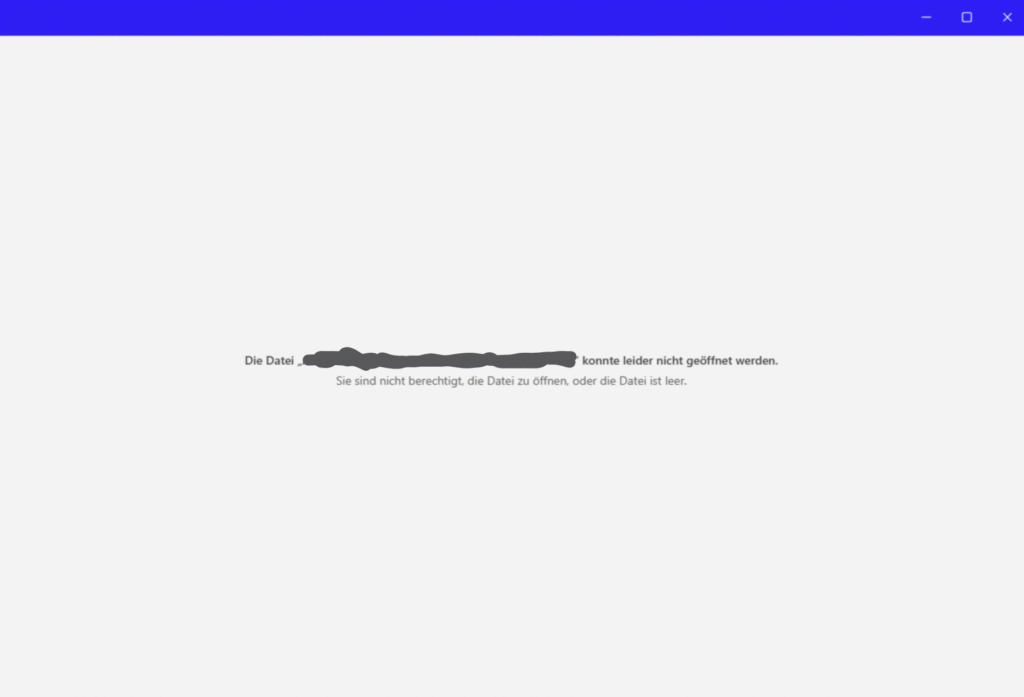Problem
Ein nagelneu erstelltes Zertifikatstemplate in der Windows CA mag nicht so recht Zertifikate an die Benutzer ausgeben. Wenn ein Benutzer ein neues Zertifikat nach diesem Template anfordert, hagelt es die Fehlermeldung 0x80094800:
“The requested certificate template is not supported by the CA. Denied by Policy Module 0x80094800, The request was for a certificate template that is not supported by the Active Directory Certificate Services CRTSRV_E_UNSUPPORTED_CERT_TYPE”
Lösung
Die Lokale Gruppe „Authentifizierte Benutzer“ auf der CA-Maschine (SID S-1-5-11), muss die Berechtigung „Lesen“ auf dem Template besitzen. Sonst klappt das automatische Ausrollen nicht. Es reicht nicht aus, wenn der Benutzer (oder eine Gruppe mit diesem Benutzer) die Berechtigung besitzt, weil der Request von dem Objekt ausgelöst wird.
Wie das gelöst wird, wenn eine alte CA mal auf einem DC laufen sollte, konnten wir nich testen. Ein ServerFault Nutzer schrieb aber etwas von „Everyone“ …